
Michael Fisher
0
3423
241
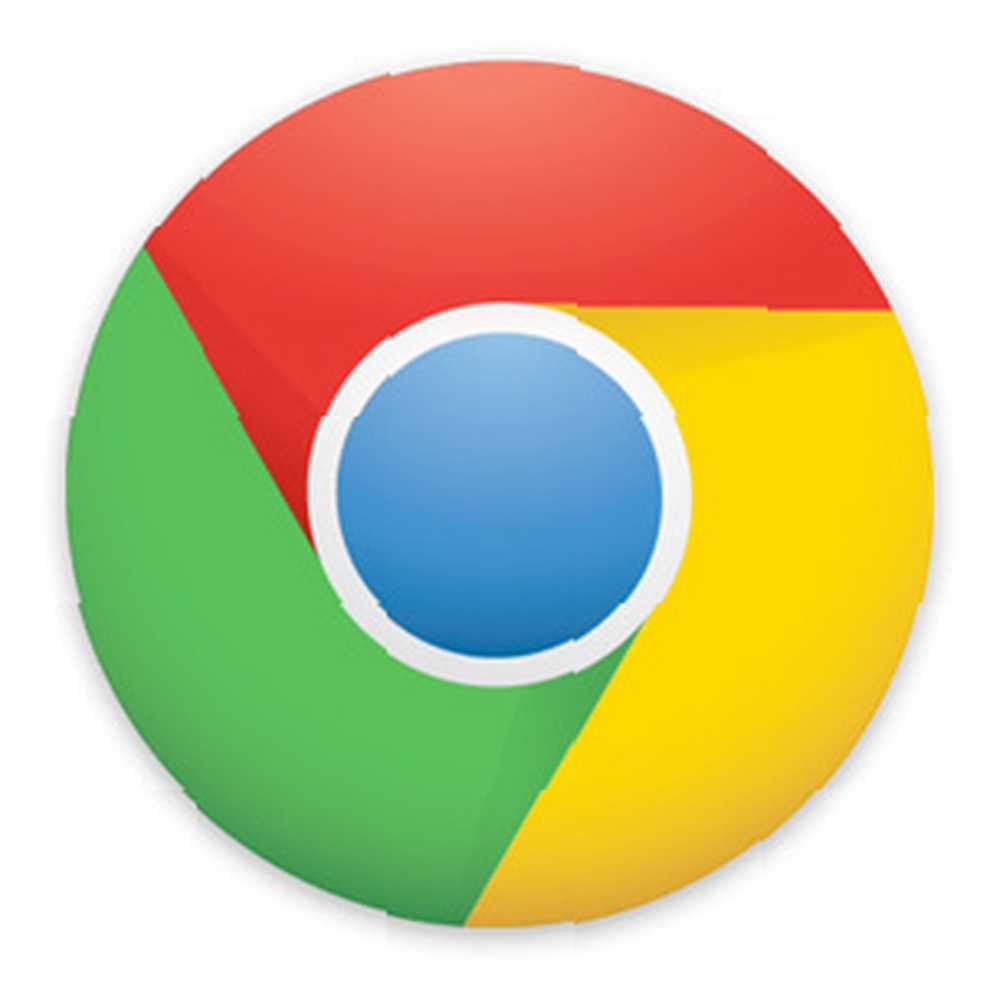 Bogmærker er ikke døde endnu. Giv mig bekvemmeligheden ved at opsætte et med et enkelt klik hver dag over at logge ind på en online bogmærkningstjeneste. Men ja, den samme bekvemmelighed fører til en levetid af dårlige vaner. Disse små URL'er har en ondskabsfuld vane at hænge op. Du ved, at du en dag skal rulle ærmerne op og administrere dit lager af bogmærker Sådan administreres års browsermærker: 5 trin til ryddighed Sådan administreres år med browserbogmærker: 5 trin til ryddighed Har hundreder eller tusinder af bogmærker, der skal du komme under kontrol? Følg denne trin-for-trin-proces for at blive organiseret. . Men hvis den dag ikke er ankommet endnu, skal du bogmærke Chris 'alt hvad du behøver at vide om styring af Chrome-bogmærker Alt hvad du behøver at vide om styring af Chrome-bogmærker Alt hvad du behøver at vide om styring af Chrome-bogmærker Chrome har en række funktioner til at hjælpe dig synkronisere, let få adgang til, administrere, sortere og rydde dine bogmærker. Nogle mennesker klarer sig fint uden bogmærker, men ikke de fleste af os. Hvis du bruger Chrome ... som en klar reference.
Bogmærker er ikke døde endnu. Giv mig bekvemmeligheden ved at opsætte et med et enkelt klik hver dag over at logge ind på en online bogmærkningstjeneste. Men ja, den samme bekvemmelighed fører til en levetid af dårlige vaner. Disse små URL'er har en ondskabsfuld vane at hænge op. Du ved, at du en dag skal rulle ærmerne op og administrere dit lager af bogmærker Sådan administreres års browsermærker: 5 trin til ryddighed Sådan administreres år med browserbogmærker: 5 trin til ryddighed Har hundreder eller tusinder af bogmærker, der skal du komme under kontrol? Følg denne trin-for-trin-proces for at blive organiseret. . Men hvis den dag ikke er ankommet endnu, skal du bogmærke Chris 'alt hvad du behøver at vide om styring af Chrome-bogmærker Alt hvad du behøver at vide om styring af Chrome-bogmærker Alt hvad du behøver at vide om styring af Chrome-bogmærker Chrome har en række funktioner til at hjælpe dig synkronisere, let få adgang til, administrere, sortere og rydde dine bogmærker. Nogle mennesker klarer sig fint uden bogmærker, men ikke de fleste af os. Hvis du bruger Chrome ... som en klar reference.
Du spørger måske bare dig selv den dag - hvordan pokker skal jeg søge efter den nyttige artikel i høstakke i mine gamle bogmærker? Vær ikke bekymret, for i denne artikel vil jeg give dig tre af de bedste Chrome-udvidelser, der kan gøre rommelageret for dig. Du behøver ikke at blive al sved og opblåst. Det hele er gjort med et tastetryk for at sige det.
Holmes
Kan et søgeværktøj navngives mere passende? Hvis du har klaget over Chrome-udvidelser, der ligner weekendprojekter, er du måske bare overrasket af Holmes. Pæn og spiffy er, hvordan jeg vil beskrive det. Ligesom vores detektiv, da han havde en varm ledning at arbejde på. Watson er også der, da den seneste version af Chrome-søgeudvidelsen bringer omnibox-integration.
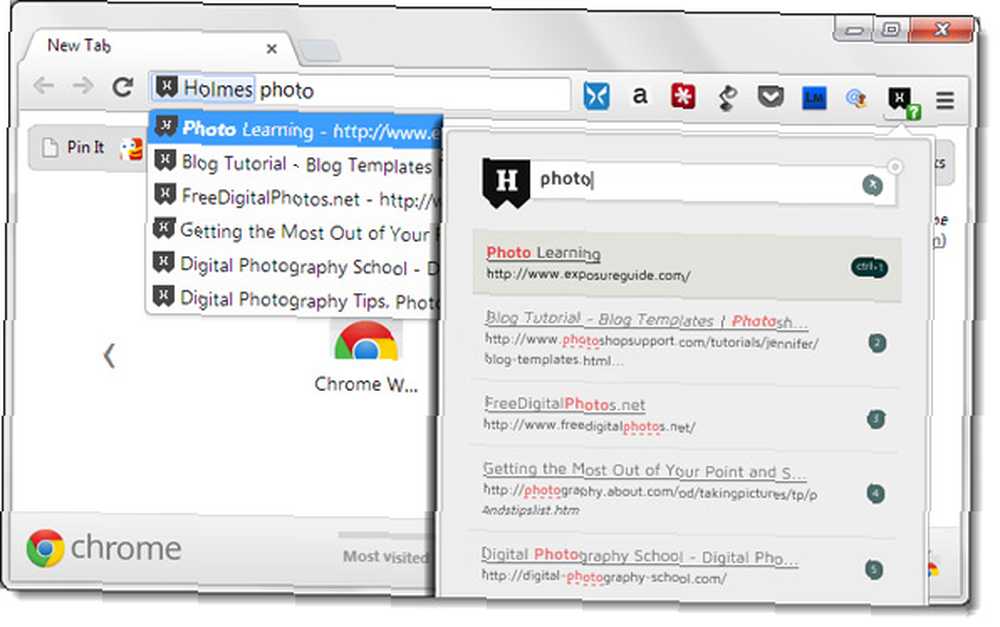
Omnibox-integrationen betyder, at du ikke behøver at klikke på udvidelsens ikon, men blot indtaste “*” [uden dobbeltangivelser] i omniboxen og tryk på fanen. Holmes aktiverer for dig at indtaste nøgleordet og søge i dine bogmærker. Gå ned til højre bogmærke, og tryk på Enter for at åbne siden. Så enkelt er det. For at gøre det enklere kommer Holmes også bevæbnet med et par genvejstaster. For eksempel:
- Brug Ctrl + Enter at åbne bogmærke i baggrunden og lade Holmes være åben.
- Søgeord “ny:” giver dig 20 nylige bogmærker. “nyt: [din søgning sætning]” finder fra bogmærker og sorterer resultater som nyeste først.
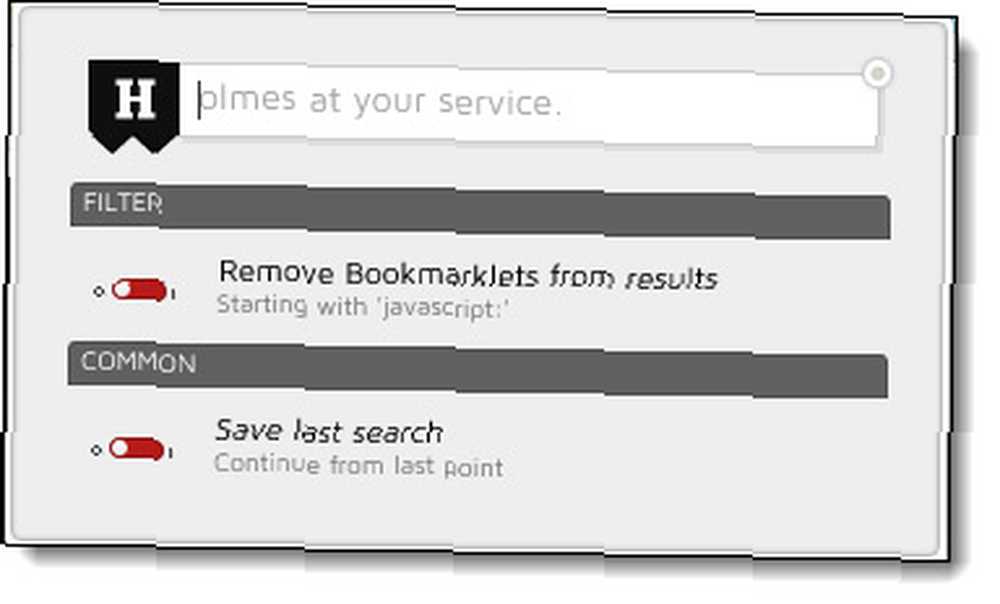
Holmes fjerner også bogmærker fra søgningen (kan skiftes) for at reducere mish-mash i søgeresultaterne. Jeg tror, denne er til opbevaring, hvis du har masser af bogmærker, der skal vade igennem.
Neater bogmærker
Neater bogmærker er et spring i den rigtige retning fra de problematiske Neat bogmærker, der piggybacked reklamer. Neater-bogmærker er rene og elegante. Klik på ikonet, og det giver dig en dejlig søgbar pop-up (eller er de pop-nedture) med alle dine bogmærkemapper og undermapper. Men måden at hurtigere søge gennem dine bogmærker er at søge i bogmærkerne fra adresselinjen, dvs. omniboksen - skriv bare en “*” [uden dobbeltangivelser] i omniboksen efterfulgt af a plads eller et tryk på fanen.
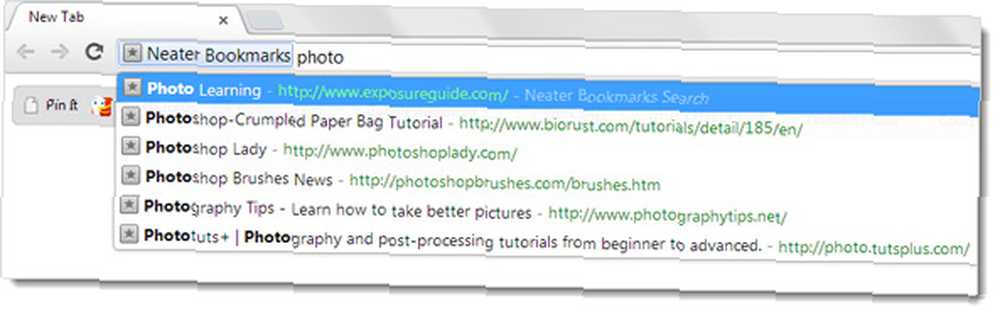
Med Neater Bookmarks kan du flytte mapperne rundt, hvis du vil organisere dem improviserede. Som du kan se fra skærmen nedenfor, hjælper et højreklik dig med at gøre et par flere ting.
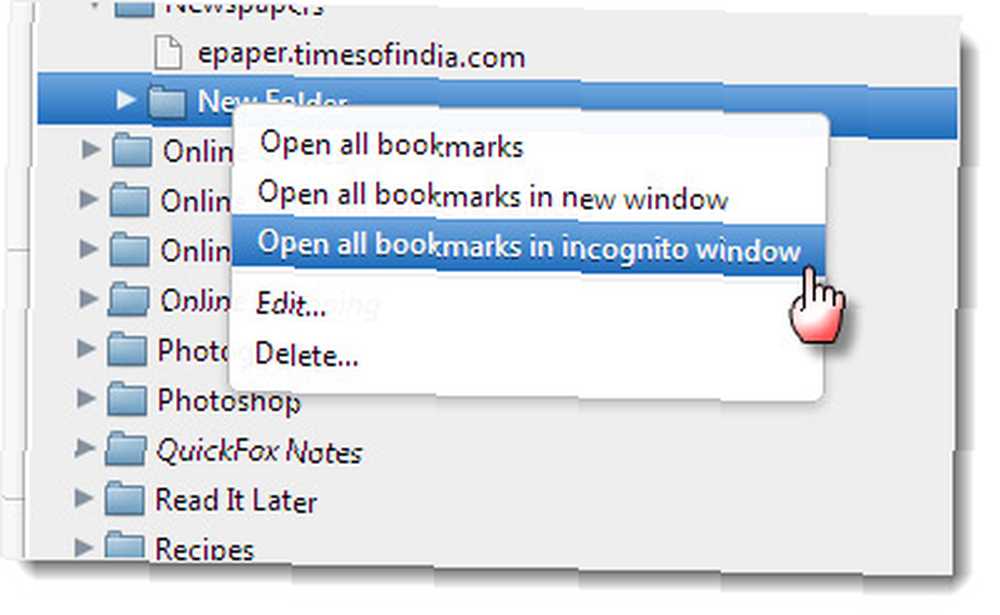
Holmes ser måske mere elegant ud, men Neater Bookmarks vinder et par Brownie-point, fordi det giver dig et par muligheder for at tænke med. En af de meget handyere er, at den husker den sidst åbnede mappe og rullepositionen. Hvis du kender din CSS, kan du også indstille dine egne tilpassede stilarter under indstillingerne. Med det samme nøgleord søger Neater Bookmarks også mappenavne, mens Holmes kun går efter URL'er og domænenavne.
Quickmarks
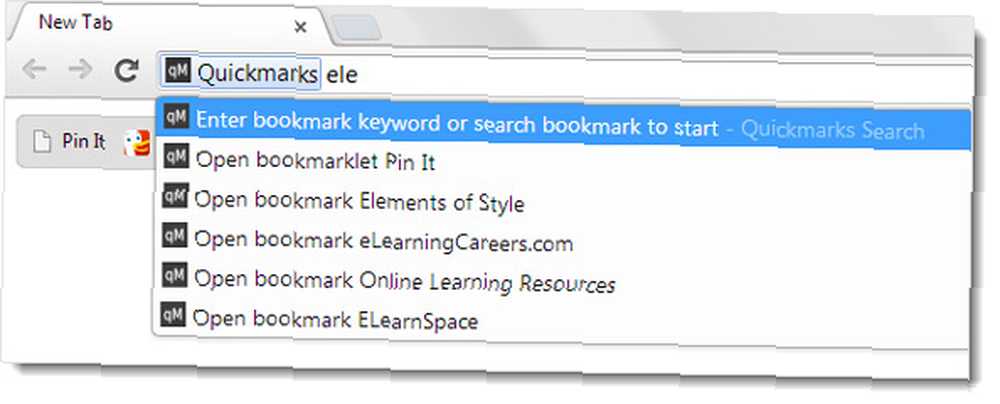
Du kan grøft stjerne nu. Quickmarks gør en hurtig søgning gennem dit bogmærketre med en 'b'. Skriv blot 'b nøgleord' [uden anførselstegn] for at åbne bogmærket i den aktuelle fane. Da Quickmarks bruger nøgleord til at få adgang til bogmærkerne, kan du gå manuelt og tilføje et enkelt eller dobbelt bogstavsnøgleord til navnet på bogmærket. For eksempel - du kan højreklikke på dit MakeUseOf-bogmærke og vælge redigering, ændre dets navn til MakeUseOf [MU]. Indtastning i MU efter 'b' starter bogmærket.
Det er den enkleste af de tre, men jeg ser ærligt ikke dig se ud over de to første.
Den enkle manuelle måde at oprette din egen bogmærke motor på
Vil du ikke indlæse din browser med endnu en udvidelse? Vil du holde browseren lys? Her er den manuelle måde at indsætte din egen enkle bogmærke, som du kan starte med et enkelt klik. Ikke så dekorativ som Holmes eller Neater Bookmarks, men det får jobbet gjort. Følg trinnene ...
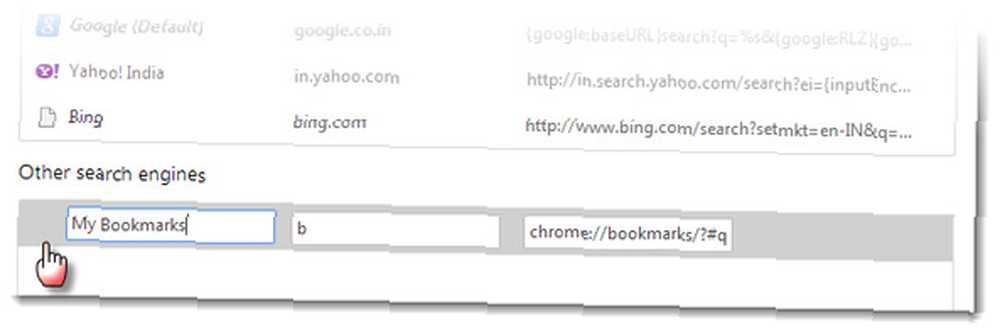
1. Gå til Indstillinger - Søg - Klik på Administrer søgemaskiner ...
2. Ved hjælp af de tre felter til Andre søgemaskiner kan du oprette dine egne. Angiv disse tre parametre:
- Navn på søgemaskiner: Mine bogmærker
- Nøgleord: b
- URL: chrome: // bogmærker /? # Q =% s
3. Klik på Udført.
Fra omniboxen kan du ramme 'b' og derefter mellemrumstasten efterfulgt af et nøgleord, der skal søges blandt dine bogmærker. voila.
Den gode nyhed er, at bogmærker stadig er meget nyttige. Den dårlige nyhed er, at du er nødt til at gøre en indsats for at holde det i godt helbred. Men så er den bedste nyhed, at der er værktøjer til at holde Chrome-bogmærkelinjen enkel og organiseret 3 trin til en organiseret og forenklet Chrome-bogmærkelinje 3 trin til en organiseret og forenklet Chrome-bogmærkelinje Hvem elsker ikke bogmærker? Løftet om at huske et interessant websted og besøge det senere, når du får mere tid til at nyde det. Bestræbelserne ville være lettere, hvis du ikke havde bogmærket flere hundrede ... (eller du kunne bare tage dine bedste bogmærker til en ny faneblad. Idiot's guide til tilføjelse af webstedsbogmærker på din Google Chrome Ny faneblad Idiotens vejledning til tilføjelse af webstedsbogmærker på Din nye Google Chrome nye faneside I de sidste par år har jeg mere eller mindre udelukkende brugt Google Chrome som min daglige arbejdsbrowser. Det er simpelthen et af de bedste produkter, som Google nogensinde har produceret ...).
Hvis dine bogmærker er organiserede, skal du blot få et tastetryk for at få adgang til dem hurtigt og forblive produktivt. Hvad synes du om disse tre Chrome-bogmærkehåndteringsudvidelser, der lader dig åbne dine gemte webadresser med et tastetryk?











